3 τρόποι για να διορθώσετε τα βήματα της εφαρμογής Health που δεν παρακολουθεί
Όσον αφορά την υγεία, τίποτα δεν μπορεί να τεθεί σε κίνδυνο. Ως εκ τούτου, η τεχνολογία μας έχει προσφέρει σχεδόν τα πάντα για να παρακολουθούμε τη δραστηριότητα της υγείας μας. Αυτός είναι ο λόγος που βασιζόμαστε περισσότερο στην τεχνολογία για την υγεία μας. Τι θα συμβεί όμως όταν η τεχνολογία δεν το κάνει;
Ναι, μιλάμε για το iPhone που δεν λειτουργεί. Εάν το iPhone σας δεν παρακολουθεί τα βήματα, το μόνο που χρειάζεται να κάνετε είναι να διαβάσετε αυτόν τον οδηγό για να διορθώσετε το πρόβλημα μέσα σε λίγα λεπτά, το καλό είναι ότι μπορείτε να χρησιμοποιήσετε αυτές τις λύσεις στο ίδιο το σπίτι σας και μόνοι σας. Δεν χρειάζεται καν να ανησυχείτε για απώλεια δεδομένων.
- Γιατί η εφαρμογή Health μου δεν παρακολουθεί τα βήματα;
- Λύση 1: Ελέγξτε εάν η εφαρμογή Health είναι ενεργοποιημένη στις Ρυθμίσεις απορρήτου
- Λύση 2: Ελέγξτε τα δεδομένα των βημάτων στον πίνακα ελέγχου της εφαρμογής Health
- Λύση 3: Ελέγξτε το πρόβλημα του συστήματός σας με το DrFoneTool – System Repair
- Λύση 4: Ορίστε το Ημερολόγιο Google ως Προεπιλεγμένο Ημερολόγιο
Γιατί η εφαρμογή Health μου δεν παρακολουθεί τα βήματα;
Πριν ξεκινήσετε με τη λύση, είναι σημαντικό να γνωρίζετε τον λόγο της, και υπάρχουν πολλοί.
- Η ‘Υγεία’ είναι απενεργοποιημένη στις ρυθμίσεις απορρήτου.
- Το ‘Motion Calibration & Distance’ είναι απενεργοποιημένο.
- Οι Υπηρεσίες τοποθεσίας είναι απενεργοποιημένες.
- Τα δεδομένα δεν καταγράφονται στο ταμπλό.
- Υπάρχει ένα πρόβλημα με το iPhone.
Λύση 1: Ελέγξτε εάν η εφαρμογή Health είναι ενεργοποιημένη στις Ρυθμίσεις απορρήτου
Οι ρυθμίσεις απορρήτου εμποδίζουν τα προσωπικά σας δεδομένα. Ελέγχει επίσης ποια εφαρμογή μπορεί να έχει πρόσβαση στα δεδομένα και σε ποιο βαθμό. Μερικές φορές το πρόβλημα προκύπτει λόγω των ρυθμίσεων που έχουν αλλάξει κατά λάθος. Σε αυτήν την περίπτωση, η αλλαγή των ρυθμίσεων θα κάνει τη δουλειά για εσάς.
Ένας από τους συνήθεις λόγους για τους οποίους το iPhone δεν μετράει βήματα είναι η απενεργοποιημένη εφαρμογή υγείας. Μπορείτε να διορθώσετε αυτό το πρόβλημα ενεργοποιώντας την εφαρμογή υγείας από τις ρυθμίσεις. Πρέπει να ακολουθήσετε μερικά απλά βήματα για αυτό.
Βήμα 1: Μεταβείτε στις ‘Ρυθμίσεις’ στο iPhone σας και ανοίξτε το ‘Απόρρητο’. Τώρα μεταβείτε στο ‘Motion & Fitness’.
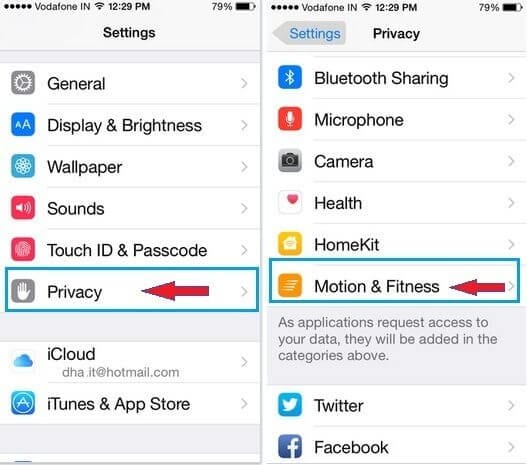
Βήμα 2: Θα εμφανιστεί μια νέα οθόνη με διάφορες επιλογές. Βρείτε το ‘Υγεία’ και ενεργοποιήστε το εάν είναι ΑΠΕΝΕΡΓΟΠΟΙΗΜΕΝΟ.
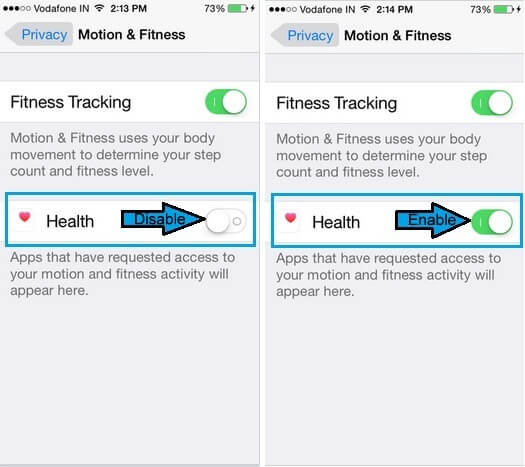
Μόλις τελειώσετε με αυτό, το iPhone θα αρχίσει να παρακολουθεί τα βήματα.
Λύση 2: Ελέγξτε τα δεδομένα των βημάτων στον πίνακα ελέγχου της εφαρμογής Health
Όταν πρόκειται για την εφαρμογή Health των iPhone. Σας παρέχει έναν εύκολο τρόπο να μετράτε τα βήματά σας και αυτό με ακρίβεια. Μπορείτε εύκολα να ελέγξετε τα δεδομένα βημάτων σας μεταβαίνοντας στην εφαρμογή Υγεία. Ο πίνακας ελέγχου της εφαρμογής Health σάς παρέχει όλα τα διαθέσιμα δεδομένα σχετικά με την υγεία σας. Το μόνο που έχετε να κάνετε είναι
Βήμα 1: Πατήστε «Επεξεργασία» στην οθόνη σύνοψης. Τώρα κάντε κλικ στην καρτέλα ‘Όλα’ για να δείτε διάφορα είδη δραστηριοτήτων.
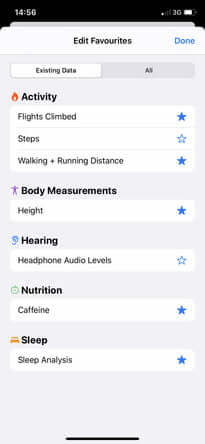
Βήμα 2: Θα δείτε πολλές επιλογές. Πατήστε στα «Βήματα». Το μπλε αστέρι δίπλα του θα γίνει τολμηρό. Τώρα κάντε κλικ στο «Τέλος».
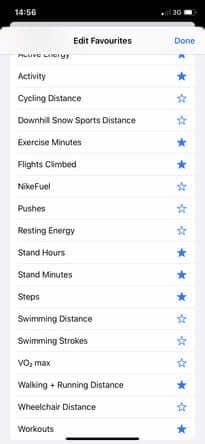
Βήμα 3: Μόλις κάνετε κλικ στο «Τέλος», θα επιστρέψετε στην οθόνη σύνοψης. Τώρα πρέπει να κάνετε κύλιση προς τα κάτω και να πατήσετε ‘Βήματα’. Αυτό θα σας οδηγήσει στον Πίνακα ελέγχου Βημάτων. Εδώ θα μπορείτε να δείτε το γράφημα. Αυτό το γράφημα θα σας δείξει πόσα βήματα έχετε κάνει. Μπορείτε να δείτε τη μέση μέτρηση των βημάτων σας για την προηγούμενη ημέρα, εβδομάδα, μήνα ή ακόμα και έτος. Μπορείτε επίσης να κάνετε κύλιση προς τα κάτω για να δείτε πώς έχει αλλάξει ο αριθμός βημάτων σε μια συγκεκριμένη χρονική περίοδο.
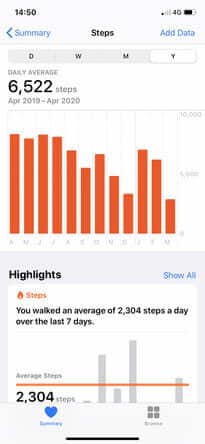
Σημείωση: Πρέπει να έχετε το iPhone σας συνέχεια μαζί σας ενώ περπατάτε για να λαμβάνετε τα σωστά δεδομένα.
Λύση 3: Ελέγξτε το πρόβλημα του συστήματός σας με DrFoneTool – Επισκευή συστήματος

DrFoneTool – Επισκευή συστήματος
Διορθώστε το iPhone που κόλλησε στο λογότυπο της Apple χωρίς απώλεια δεδομένων.
- Διορθώστε το iOS σας μόνο στο κανονικό, χωρίς καμία απώλεια δεδομένων.
- Διορθώστε διάφορα προβλήματα συστήματος iOS κολλήσει στη λειτουργία ανάκτησης, λευκό λογότυπο της Apple, μαύρη οθόνη, επαναφορά κατά την εκκίνηση κ.λπ.
- Διορθώνει άλλα σφάλματα iPhone και iTunes, όπως π.χ iTunes σφάλμα 4013, Error 14, iTunes σφάλμα 27,iTunes σφάλμα 9, Και πολλά άλλα.
- Λειτουργεί για όλα τα μοντέλα iPhone (περιλαμβάνεται iPhone 13), iPad και iPod touch.
- Πλήρως συμβατό με την πιο πρόσφατη έκδοση iOS.

Τελειώσατε και με τις δύο λύσεις, αλλά δεν μπορείτε να διορθώσετε το πρόβλημα της μη παρακολούθησης βημάτων της εφαρμογής υγείας του iPhone;
Μπορεί να υπάρχει πρόβλημα με το iPhone σας. Σε αυτήν την περίπτωση, πρέπει να χρησιμοποιήσετε το Dr. Fone – System Repair (iOS).
Dr. Fone – Επισκευή συστήματος (iOS) είναι ένα από τα ισχυρά εργαλεία επισκευής συστήματος που σας επιτρέπουν να διορθώσετε διάφορα ζητήματα που σχετίζονται με το iPhone. Μπορεί να επιδιορθώσει τη μαύρη οθόνη, τη λειτουργία ανάκτησης, τη λευκή οθόνη του θανάτου και πολλά άλλα. Το καλό με αυτό το εργαλείο είναι ότι δεν απαιτείται να έχετε δεξιότητες για να διορθώσετε το πρόβλημα. Μπορείτε εύκολα να το χειριστείτε μόνοι σας και να επισκευάσετε το iPhone σας μέσα σε λιγότερο από 10 λεπτά. Το μόνο που χρειάζεται να κάνετε είναι να συνδέσετε το iPhone σας με το σύστημα χρησιμοποιώντας το καλώδιο lightning και να ακολουθήσετε μερικά απλά βήματα.
Επιπλέον, διορθώνει διάφορα προβλήματα χωρίς απώλεια δεδομένων. Αυτό σημαίνει ότι δεν χρειάζεται πλέον να βασίζεστε στο iTunes, ειδικά όταν δεν έχετε αντίγραφο ασφαλείας δεδομένων. Λειτουργεί σε όλα τα μοντέλα iPhone.
Βήμα 1: Εκκινήστε το DrFoneTool
Εγκαταστήστε και εκκινήστε το Dr. Fone – System Repair (iOS) στον υπολογιστή σας και επιλέξτε «System Repair» από το κύριο μενού που εμφανίζεται.

Βήμα 2: Επιλέξτε Λειτουργία
Τώρα πρέπει να συνδέσετε το iPhone σας στον υπολογιστή σας με τη βοήθεια ενός καλωδίου Lightning. Το εργαλείο θα εντοπίσει το μοντέλο της συσκευής σας και σας παρέχει δύο επιλογές, την τυπική λειτουργία και τη λειτουργία για προχωρημένους. Πρέπει να επιλέξετε ‘Τυπική λειτουργία’ από τις δεδομένες επιλογές.
Η τυπική λειτουργία μπορεί εύκολα να διορθώσει διάφορα προβλήματα συστήματος iOS χωρίς να επηρεάσει τα δεδομένα της συσκευής.

Μόλις εντοπιστεί η συσκευή σας, θα εμφανιστούν όλες οι διαθέσιμες εκδόσεις συστήματος iOS. Επιλέξτε αυτό και κάντε κλικ στο «Έναρξη» για να συνεχίσετε.

Θα ξεκινήσει η λήψη του υλικολογισμικού. Αυτή η διαδικασία θα πάρει λίγο χρόνο καθώς το αρχείο είναι μεγάλο. Συνιστάται να χρησιμοποιείτε σταθερή σύνδεση στο Διαδίκτυο υψηλής ταχύτητας.
Σημείωση: Εάν η αυτόματη λήψη αποτύχει, πρέπει να κάνετε κλικ στο «Λήψη». Αυτό είναι για τη λήψη του υλικολογισμικού χρησιμοποιώντας το πρόγραμμα περιήγησης. Θα χρειαστούν μερικά λεπτά (ανάλογα με την ταχύτητα του διαδικτύου) για να ολοκληρωθεί η λήψη λόγω του μεγάλου μεγέθους του αρχείου. Μετά τη λήψη, κάντε κλικ στο ‘επιλογή’ για να επαναφέρετε το υλικολογισμικό που έχετε κατεβάσει.

Μόλις ολοκληρωθεί η λήψη, θα ξεκινήσει η διαδικασία επαλήθευσης. Θα χρειαστεί λίγος χρόνος για την επαλήθευση του υλικολογισμικού. Αυτό γίνεται για την ασφάλεια της συσκευής σας, ώστε να μην αντιμετωπίσετε κάποιο πρόβλημα σε μεταγενέστερο στάδιο.

Βήμα 3: Διορθώστε το Πρόβλημα
Μόλις ολοκληρωθεί η επαλήθευση, θα εμφανιστεί μια νέα οθόνη μπροστά σας, η οποία υποδεικνύει ότι μπορείτε να προχωρήσετε. Επιλέξτε ‘Fix Now’ για να ξεκινήσετε τη διαδικασία επισκευής.

Μόλις η συσκευή σας επισκευαστεί με επιτυχία, το πρόβλημα συγχρονισμού θα διορθωθεί. Η διαδικασία επισκευής θα διαρκέσει μερικά λεπτά για να διορθωθεί το πρόβλημα. Τώρα η συσκευή σας θα αρχίσει να λειτουργεί ξανά κανονικά. Τώρα θα μπορείτε να παρακολουθείτε τα βήματα όπως κάνατε παλαιότερα.

Σημείωση: Μπορείτε επίσης να χρησιμοποιήσετε τη ‘Προηγμένη λειτουργία’ σε περίπτωση που δεν είστε ικανοποιημένοι με τα αποτελέσματα της ‘Τυπικής λειτουργίας’ ή σε περίπτωση που δεν μπορείτε να βρείτε τη συσκευή σας στη λίστα. Μπορείτε να δημιουργήσετε αντίγραφα ασφαλείας δεδομένων χρησιμοποιώντας την αποθήκευση cloud ή μπορείτε να χρησιμοποιήσετε τη βοήθεια ορισμένων μέσων αποθήκευσης. Αλλά η Προηγμένη λειτουργία θα προκαλέσει απώλεια δεδομένων. Επομένως, σας συμβουλεύουμε να χρησιμοποιήσετε αυτήν τη λειτουργία μόνο αφού δημιουργήσετε αντίγραφα ασφαλείας των δεδομένων σας.
Μόλις ολοκληρωθεί η διαδικασία επισκευής, η συσκευή σας θα ενημερωθεί στην πιο πρόσφατη διαθέσιμη έκδοση του iOS. Όχι μόνο αυτό, εάν το iPhone σας είναι jailbroken, θα ενημερωθεί στην έκδοση χωρίς jailbroken και αν το έχετε ξεκλειδώσει προηγουμένως, θα κλειδωθεί ξανά.
Συμπέρασμα
Το iPhone είναι περισσότερο γνωστό για την προηγμένη τεχνολογία. Είναι τόσο προηγμένο που μπορεί να παρακολουθεί τη φυσική σας δραστηριότητα μέσω της εφαρμογής Health. Μπορείτε να βασιστείτε σε μια εφαρμογή υγείας για την καταμέτρηση των βημάτων σας. Το μόνο που χρειάζεται να κάνετε είναι να έχετε το iPhone σας μαζί σας ενώ περπατάτε. Αλλά μερικές φορές, οι εφαρμογές υγείας σταματούν να παρακολουθούν βήματα. Υπάρχουν διάφοροι λόγοι πίσω από αυτό το ζήτημα, το καλό είναι ότι μπορείτε να το διορθώσετε εύκολα ακολουθώντας τις λύσεις που σας παρουσιάζονται σε αυτόν τον οδηγό.
Δεν χρειάζεται να έχετε κάποιες τεχνικές δεξιότητες. Απλώς ακολουθήστε τα βήματα που σας παρουσιάζονται εδώ και θα μπορέσετε να διορθώσετε το πρόβλημα μέσα σε λίγα λεπτά.
πρόσφατα άρθρα

